Dateiwiederherstellung im Programm r.Sparer
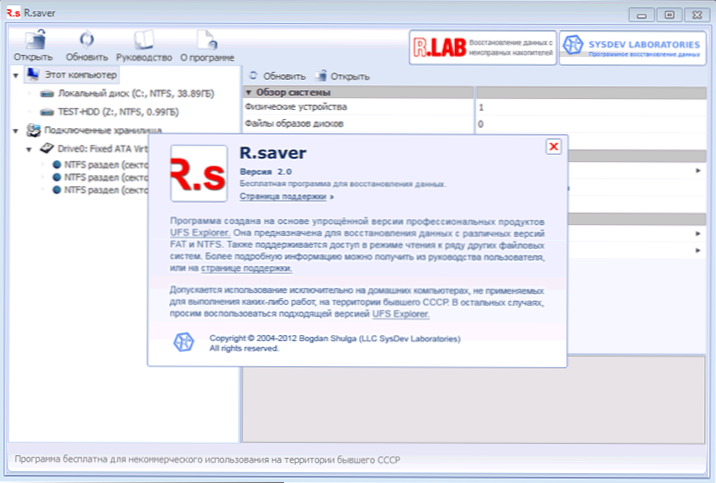
- 3716
- 116
- Jesper Ehrig
Ich habe bereits über verschiedene kostenlose Datenwiederherstellungen mehr als einmal geschrieben. Diesmal werden wir feststellen, ob Sie gelöschte Dateien sowie Daten von einer formatierten Festplatte mit dem RU -Programm wiederherstellen können.Sparer. Der Artikel ist für Anfänger -Benutzer ausgelegt.
Das Programm wurde von Sysdev Laboratories entwickelt, die sich auf die Entwicklung von Produkten zur Wiederherstellung von Informationen aus verschiedenen Laufwerken spezialisiert haben, und ist eine leichte Version ihrer professionellen Produkte. In Russland ist das Programm auf der RLAB -Website verfügbar - eines der wenigen Unternehmen, die sich auf Datenwiederherstellung spezialisiert haben (nämlich in ähnlichen Unternehmen und nicht in verschiedenen Arten von Computerhilfe, ich empfehle, dass Sie Ihre Dateien kontaktieren). Cm. Auch: Datenwiederherstellungsprogramme
Wo man heruntergeladen wird und wie man installiert
Herunterladen r.Sparer in seiner letzten Version können Sie immer von der offiziellen Website https: // rlab können.Ru/Werkzeuge/Rverfahrer.Html. Auf derselben Seite finden Sie detaillierte Anweisungen auf Russisch zur Verwendung des Programms.
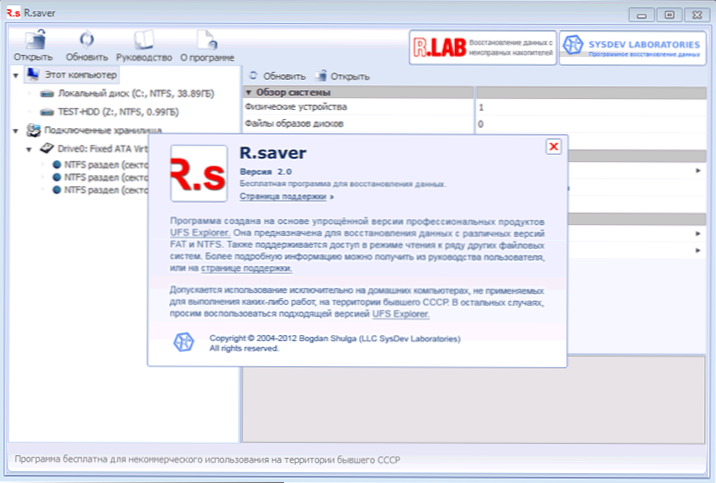
Die Installation des Programms auf dem Computer ist nicht erforderlich. Starten Sie einfach die ausführbare Datei und suchen Sie die verlorenen Dateien auf der Festplatte, dem Flash -Laufwerk oder anderen Laufwerken.
So restaurieren Sie gelöschte Dateien mit R.Sparer
Die Wiederherstellung von gelöschten Dateien in sich ist keine schwierige Aufgabe, und es gibt viele Softwaretools dafür, sie alle sind mit der Aufgabe recht gut umgehen.
Für diesen Teil der Überprüfung habe ich mehrere Fotos und Dokumente in einem separaten Abschnitt der Festplatte aufgezeichnet, wonach ich sie mit Standardfenstern gelöscht habe.
Weitere Aktionen sind elementar:
- Nach dem Start r.Sparer auf der linken Seite des Programmfensters Sie können verbundene physische Laufwerke und deren Abschnitte sehen. Klicken Sie auf der Recht. In meinem Fall ist dies "Suche nach verlorenen Daten".
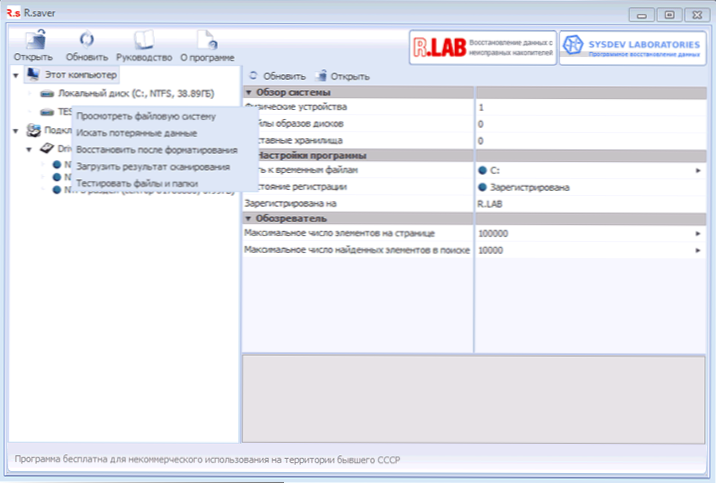
- In der nächsten Phase müssen Sie den vollständigen ausgewählten Scan des Dateisystems (zur Wiederherstellung nach der Formatierung) oder zum schnellen Scan (falls die Dateien einfach gelöscht wurden, wie in meinem Fall) auswählen.
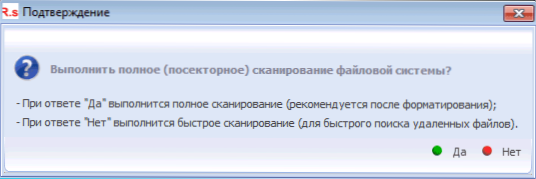
- Nach Abschluss der Suche werden Sie die Struktur von Ordnern sehen, anhand derer Sie sehen können, was genau gefunden wurde. Ich fand alle gelöschten Dateien.
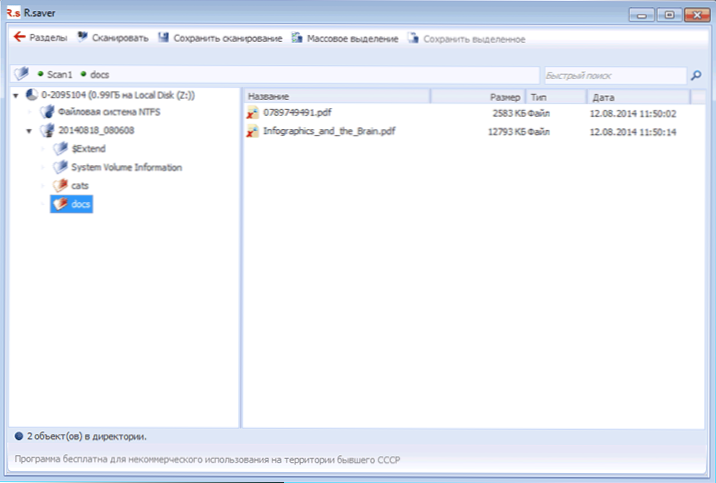
Für die vorläufige Anzeige können Sie auf eine der zweimal gefundenen Dateien klicken: Wenn dies zum ersten Mal durchgeführt wird von welcher Wiederherstellung auftritt).
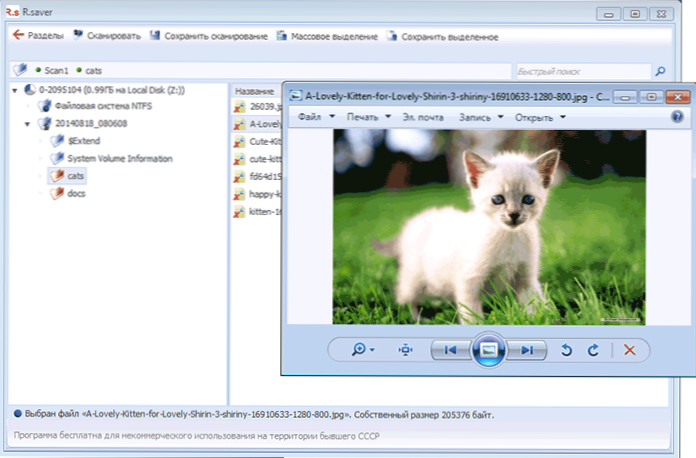
Um gelöschte Dateien wiederherzustellen und auf der Festplatte zu speichern, wählen Sie die benötigten Dateien aus und klicken Sie entweder oben im Programmfenster oder klicken Sie mit der rechten Maustaste zu den ausgewählten Dateien und wählen Sie "Kopieren Sie in". .. ". Speichern Sie sie nicht auf derselben Scheibe, aus der sie entfernt wurden, wenn möglich.
Datenwiederherstellung nach der Formatierung
Um die Restaurierung nach der Formatierung der Festplatte zu testen, format ich denselben Abschnitt, den ich im vorherigen Teil verwendet habe. Formatierung wurde von NTFS zu NTFS, schnell hergestellt.
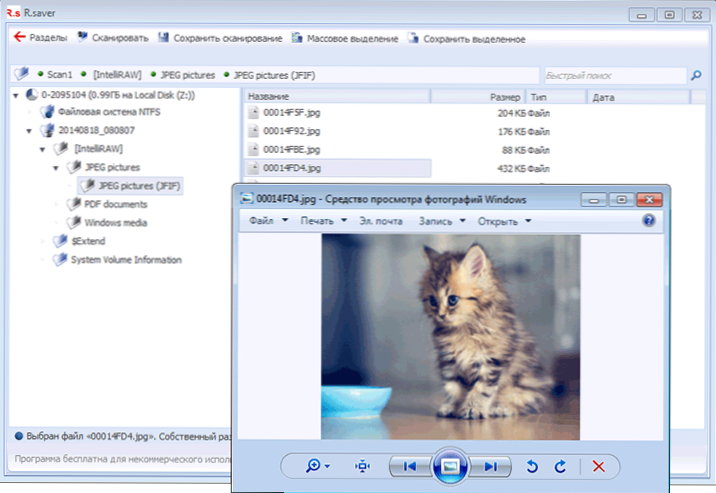
Diesmal wurde ein vollständiger Scan verwendet, und wie beim letzten Mal wurden alle Dateien erfolgreich gefunden und zur Restaurierung verfügbar. Gleichzeitig werden sie nicht mehr in Ordner verteilt, die ursprünglich auf der Festplatte waren, sondern nach Typen im Programm selbst sortiert werden.Sparer, was noch bequemer ist.
Abschluss
Das Programm ist, wie Sie sehen können. Es ist für einen Anfänger -Benutzer durchaus geeignet.
Ich stelle nur fest, dass es für mich nur vom dritten Doppel in Bezug auf die Wiederherstellung nach der Formatierung erfolgreich war ). Und eines der beliebtesten Programme dieser Art von Recuva in solchen Szenarien funktioniert großartig.
- « So deaktivieren Sie den Windows -Neustart nach der Installation von Updates
- So beheben Sie Netzwerkprobleme in der Netadapterreparatur »

